文件保存了到u盘第二次打开变成了乱码怎么修复 U盘文件变成乱码如何修复
更新时间:2024-06-10 15:45:28作者:xiaoliu
U盘是我们日常生活中常用的存储设备,但有时候我们在保存文件到U盘后,第二次打开却发现文件变成了乱码,让人困扰,这种情况通常是由于文件编码格式不匹配或U盘存储损坏所致。要修复这个问题,可以尝试更改文件编码格式或者使用专业的U盘数据恢复工具来修复损坏的存储设备。希望以上方法能帮助您解决U盘文件变成乱码的问题。
具体方法:
1、首先将有乱码文件的u盘连接上电脑,然后双击桌面的“计算机”,在计算机面板中,找到u盘,右键选择其“属性”,如下图所示:
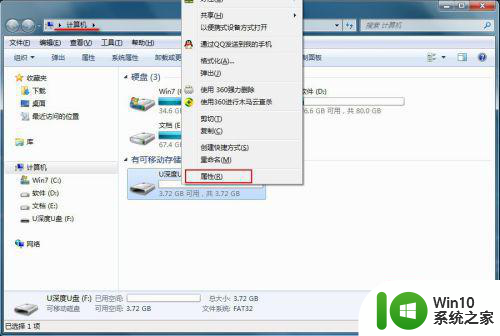
2、在打开的u盘属性中,点击上方的“工具”选项卡,然后点击查错中的“开始检查”按钮,如下图所示:
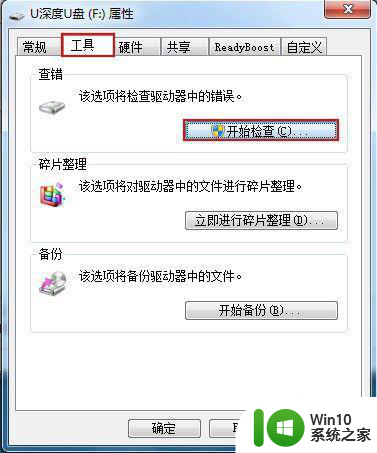
3、在磁盘检查选项中,勾选“自动修复文件系统错误”,然后点击“开始”按钮,如下图所示:

4、等待一定时间后,u盘成功修复,你再次打开自己的u盘时,你会发现里面的文件不会再出现乱码了。

以上就是文件保存了到u盘第二次打开变成了乱码怎么修复的全部内容,有遇到这种情况的用户可以按照小编的方法来进行解决,希望能够帮助到大家。
文件保存了到u盘第二次打开变成了乱码怎么修复 U盘文件变成乱码如何修复相关教程
- u盘里的文件变成乱码怎么办 U盘文件乱码怎么恢复
- u盘打开乱码怎么修复 U盘文件乱码如何恢复
- u盘里的文件变成乱码怎么删除 如何修复U盘中的乱码文件
- 让优盘里的文件变成乱码怎么解决 突然u盘里的文件变乱码了怎么办
- u盘文件为什么会乱码 为什么u盘中文件打开是乱码
- u盘里面的文件变成chk文件如何修复 让u盘文件变成chk空文件夹怎么办
- u盘文件成乱码且无法删除怎么办?u盘文件出问题怎么办 u盘文件乱码无法删除解决方法
- u盘文件夹变成exe怎么办?解决U盘文件变成exe格式的方法 U盘文件夹变成exe怎么恢复
- u盘文件变成exe文件修复方法 u盘文件夹变成exe文件如何处理
- u盘图标变成文件夹怎么恢复正常 U盘图标变成文件夹如何修复
- u盘乱码数据恢复方法 u盘乱码文件恢复教程
- txt文件乱码怎么修复 如何解决电脑打开txt文档乱码问题
- U盘装机提示Error 15:File Not Found怎么解决 U盘装机Error 15怎么解决
- 无线网络手机能连上电脑连不上怎么办 无线网络手机连接电脑失败怎么解决
- 酷我音乐电脑版怎么取消边听歌变缓存 酷我音乐电脑版取消边听歌功能步骤
- 设置电脑ip提示出现了一个意外怎么解决 电脑IP设置出现意外怎么办
电脑教程推荐
- 1 w8系统运行程序提示msg:xxxx.exe–无法找到入口的解决方法 w8系统无法找到入口程序解决方法
- 2 雷电模拟器游戏中心打不开一直加载中怎么解决 雷电模拟器游戏中心无法打开怎么办
- 3 如何使用disk genius调整分区大小c盘 Disk Genius如何调整C盘分区大小
- 4 清除xp系统操作记录保护隐私安全的方法 如何清除Windows XP系统中的操作记录以保护隐私安全
- 5 u盘需要提供管理员权限才能复制到文件夹怎么办 u盘复制文件夹需要管理员权限
- 6 华硕P8H61-M PLUS主板bios设置u盘启动的步骤图解 华硕P8H61-M PLUS主板bios设置u盘启动方法步骤图解
- 7 无法打开这个应用请与你的系统管理员联系怎么办 应用打不开怎么处理
- 8 华擎主板设置bios的方法 华擎主板bios设置教程
- 9 笔记本无法正常启动您的电脑oxc0000001修复方法 笔记本电脑启动错误oxc0000001解决方法
- 10 U盘盘符不显示时打开U盘的技巧 U盘插入电脑后没反应怎么办
win10系统推荐
- 1 番茄家园ghost win10 32位官方最新版下载v2023.12
- 2 萝卜家园ghost win10 32位安装稳定版下载v2023.12
- 3 电脑公司ghost win10 64位专业免激活版v2023.12
- 4 番茄家园ghost win10 32位旗舰破解版v2023.12
- 5 索尼笔记本ghost win10 64位原版正式版v2023.12
- 6 系统之家ghost win10 64位u盘家庭版v2023.12
- 7 电脑公司ghost win10 64位官方破解版v2023.12
- 8 系统之家windows10 64位原版安装版v2023.12
- 9 深度技术ghost win10 64位极速稳定版v2023.12
- 10 雨林木风ghost win10 64位专业旗舰版v2023.12